 図書館やカフェなど外でパソコンを使う時って他人の視線が気になりますよね。
図書館やカフェなど外でパソコンを使う時って他人の視線が気になりますよね。
amazonでPCフィルター専門工房でプライバシーフィルターを買ったのでレビューしてみます。
パソコンの覗き見防止フィルターの購入を検討している人は参考にしてみてください。
スポンサーリンク
選んだ理由と内容物
選んだ理由は
レビューを見て写真を掲載されていて
・両面テープ
・タブ
・取り扱い説明書
取り付けやすさはどうか?
フィルターを取り付ける方法は
- 両面テープでモニターに直接貼り付けるモニター貼り
- 画面外にタブで固定してフィルターを差し込むフレーム貼り
の2つの方法で取り付けれますがどっちも簡単です。
僕はモニター貼りにしました。
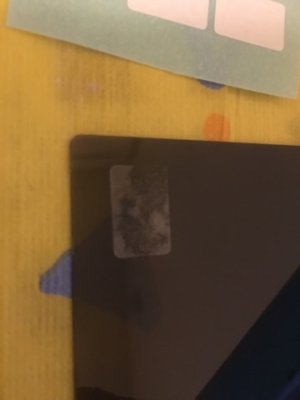
こんな感じでフィルターの四隅に両面テープを貼って液晶に貼り付けるだけなのですぐに貼れます。
ただフレーム貼りもタブをパソコンの周りの6ヵ所(左右、下に2ヵ所ずつ)に取り付けるだけなのでこちらも簡単にできると思います。
フレーム貼りだと両面テープの貼った後が見える
まぁ実際両面テープで液晶に直接貼ってみたわけなんですが
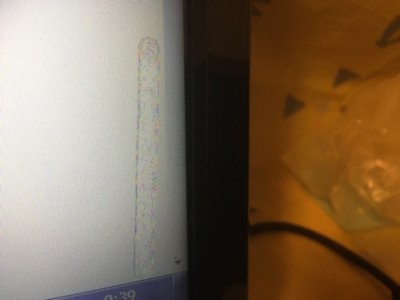
貼った両面テープ自体が見えてしまうのでかなり違和感があります。
なので、もしこの商品を買ってパソコンに取り付けるならフレーム貼りにする事をおすすめします。
肝心の覗き見防止の効果は?
正面
正面から見た場合は普通に見えます。
ただフィルターを付けると普段の画面よりも暗くなるんで画面の明るさを上げる必要がありますね。
横
amazonの商品ページにある20°、40°、60°と似たような角度で写真を撮ってみました。
・後ろを通り過ぎる人が覗いてきた場合は20~40°位
・例えばカフェで隣の人が座ろうとした時に覗かれた場合は40~60°位
を想定して写真を見ると参考になると思います。
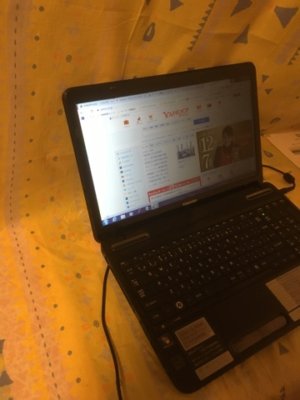
20°:商品写真より暗い感じ。左半分はまだ若干明るいですが相当近づかないと文字は見えない感じです。動画だと普通より若干暗くなる程度で動画の内容は判断できる位は見えますね。
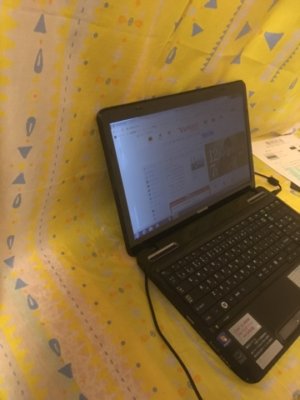
40°:商品写真より明るい感じ。全体的に暗くなり白と黒の違いはなんとなくわかるが文字はほぼ見えない。動画に写っている文字もほぼ何を書いているかわからない位。

60°:商品写真より明るい感じ。完全に画面全体が暗くなり真っ黒ではないけど何を見てるかはほぼわからないと思います。
フォローじゃないですけど写真よりも実際の目視の方が暗く見えています。
参考として60°位でフィルターを貼った場合と貼ってない場合の比較写真がこちら。


結論
商品ページの「左右30°からは真っ黒になる」という謳い文句はちょっと盛りすぎな感じはしますが十分防止にはなっていると思います。
商品ページのカスタマーレビューにある写真も参考になります。
ただ真後ろから覗き込まれたら普通に見えてしまうのでそこだけですね。

